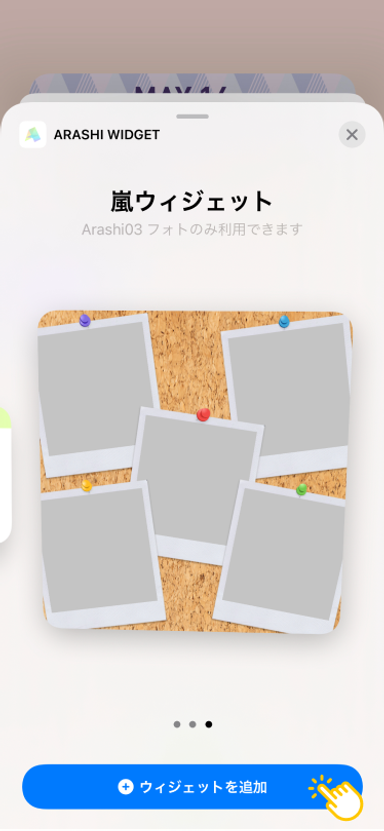[新機能] iOS:「嵐限定フレーム」フォトウィジェット
概要
1. スマートフォンの写真フォルダからお気に入り画像を選んでウィジェットに取り込めます。フォトボードには5枚の写真を配置できます。
2. 写真は30枚まで追加可能で、更新頻度も設定することができます。
3. フォトウィジェットはサイズ(2x2, 2x4, 4x4)が選べます。
※ iPhoneのみ、長方形タイプも選べます
設定方法
「嵐限定フレーム」フォトウィジェットを作る方法
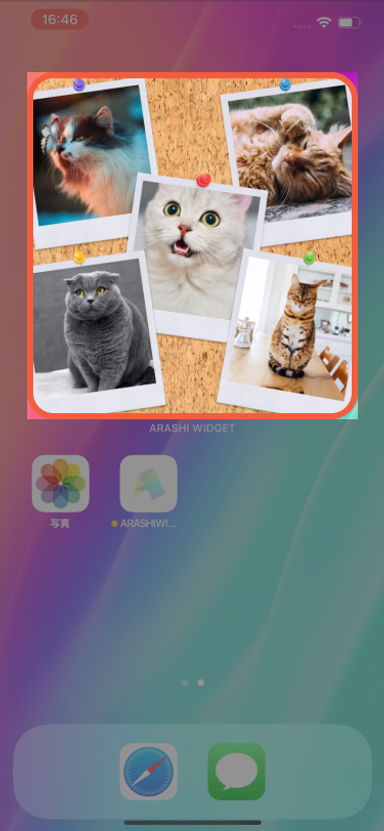
1. FanウィジェットのARASHI Version03を選択
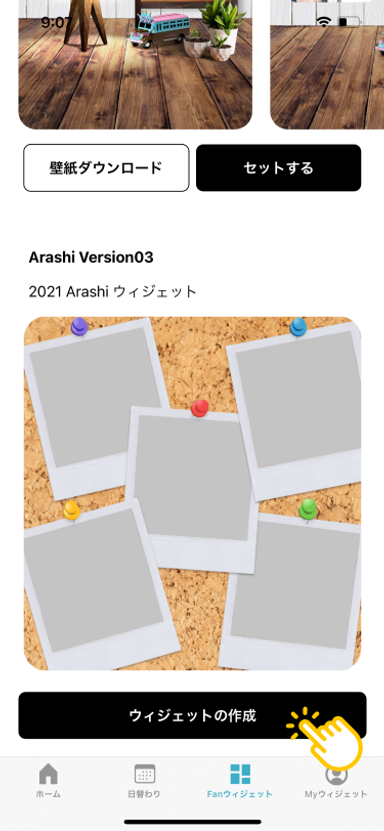
2. 写真を追加を選択
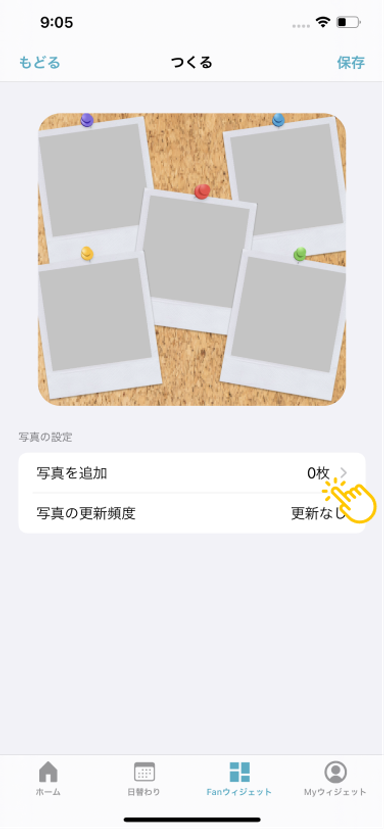
3. 写真フォルダから選択した写真をトリミング
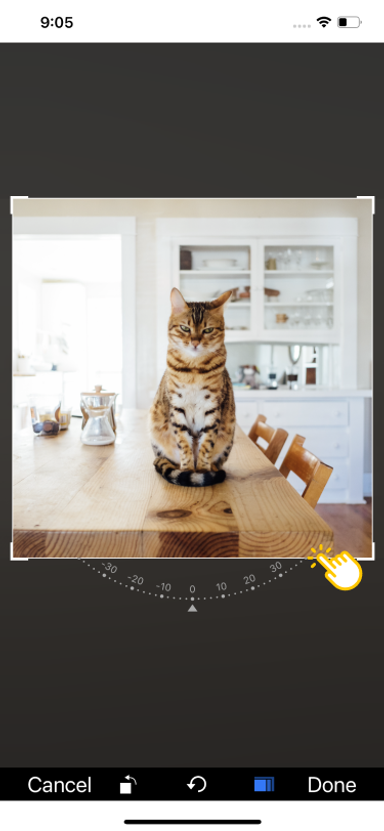
4. 写真を選択後、「設定を完了」を選択
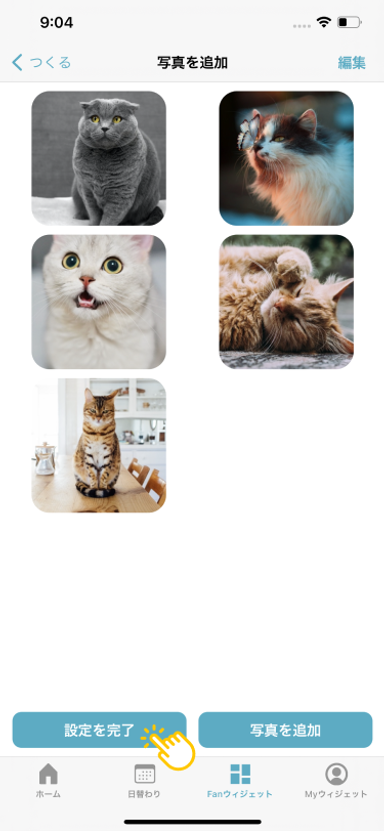
5. 写真設定画面から写真の更新頻度を選択
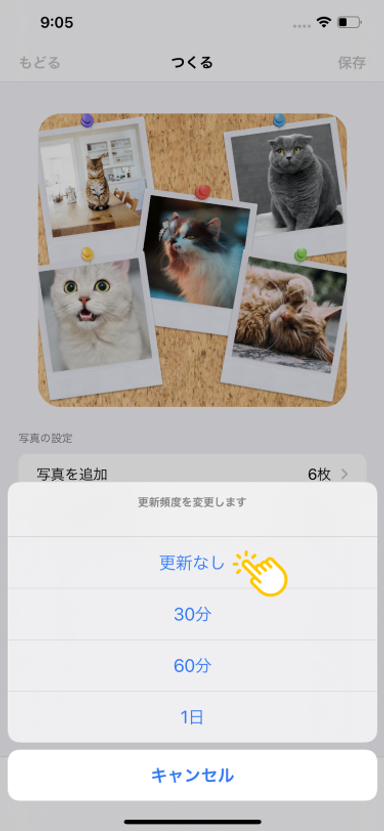
※ フォトウィジェットのみ、大きな正方形サイズ(4×4)の設定が可能です。手順は下記ご確認ください
大きな正方形の設定手順
1. ウィジェット選択画面で「ARASHI Widget」を選択
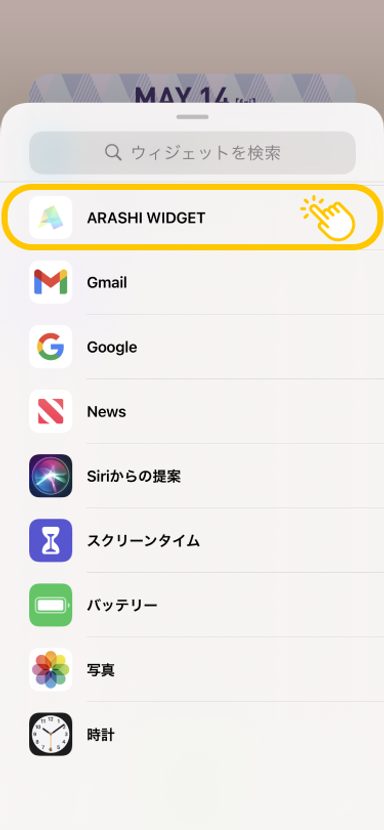
2. 左に二回スワイプ
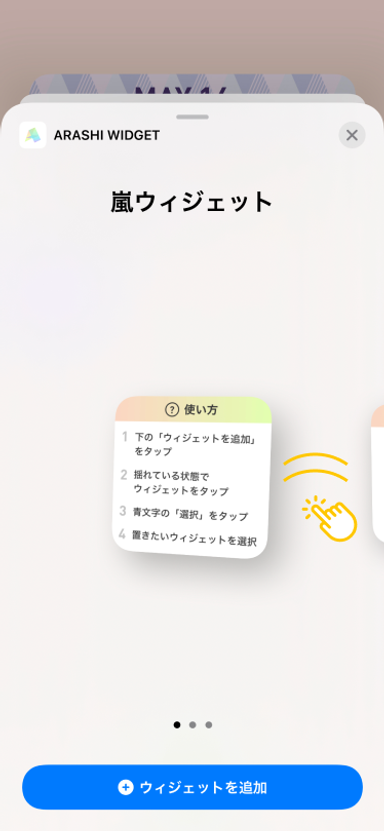
3. 画面下のウィジェットを追加をクリック